'>
Hvis du lige har opgraderet til Windows 10 eller geninstalleret Windows 10, kan du muligvis opdatere videodriverne. Hvis din computer er langsom, kan du prøve at opdatere grafikdriverne for at øge pc'ens ydeevne. Hvis din computer får problemer på grund af problemer med videodriveren, kan du opdatere driverne. Uanset årsag, Du kan nemt opdatere videodrivere .
Der er tre metoder til opdatering af videodrivere. Du kan vælge den metode, du kan lide, men vær opmærksom på, at ikke alle metoder helt sikkert fungerer. Hvis en metode ikke fungerer, kan du prøve en anden metode, indtil du opdaterer videodriverne med succes.
- Opdater videodrivere via Windows Update
- Download og installer nye drivere fra producenterne
- Opdater videodrivere automatisk
Metode 1: Opdater videodrivere via Windows Update
Du kan downloade og installere de nye videodrivere via Windows Update. Følg nedenstående trin:
1) På tastaturet skal du trykke på Windows-logo nøgle og R på samme tid for at påberåbe sig Løb kommando.
2) Type devmgmt.msc og tryk på Gå ind for at åbne Enhedshåndtering.

3) I Enhedshåndtering skal du udvide Displayadaptere kategori. Højreklik på dit grafikkort, og vælg Opdater driver (I nogle tilfælde kan dette være opdateringsdriversoftware).
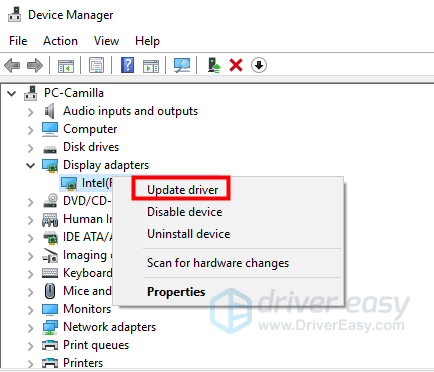
4) I pop op-vinduet ser du to muligheder. Klik på Søg automatisk efter opdateret driversoftware . Derefter finder Windows og installerer drivere til din videoenhed automatisk.
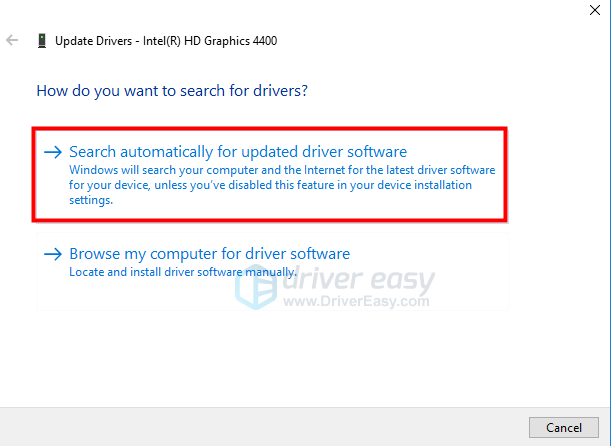
Gentag ovenstående trin for at opdatere drivere til hvert grafikkort, hvis du har installeret mere end et grafikkort.
Metode 2: Download og installer nye drivere fra producenter
Du kan downloade og installere driverne manuelt, hvis du ved, hvad du laver. Både pc-producenter og enhedsproducenter leverer drivere. Hvis du bruger et forudbygget skrivebord eller en bærbar computer, anbefales det, at du går til pc-producentens websted, da de tilpasser driveren. Hvis du selv har bygget skrivebordet, eller hvis pc-producenten ikke leverer de nye videodrivere, du har brug for, kan du downloade driverne fra grafikkortproducenten.
Download videodrivere fra pc-producenter:
For at downloade de korrekte drivere fra pc-producenter skal du hente pc-modelnavnet og det specifikke operativsystem (Windows 10 32-bit eller Windows 10 64-bit). Derefter kan du downloade driverne fra SUPPORT siden på hjemmesiden.
Hvis du ikke kender pc-modelnavnet eller den specifikke version af Windows 10, kan du finde ud af det ved at tjekke systemoplysningerne. Følg disse trin:
1) På tastaturet skal du trykke på Windows-logo nøgle og R nøgle på samme tid for at påkalde en kørekommando.
2) Type msinfo32 og klik Okay . Derefter åbnes vinduet Systeminformation.
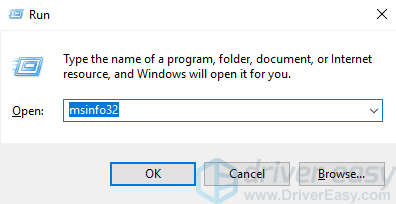
3) Systemmodel er pc-modelnavnet. I mit tilfælde er pc-modellen Vostro 3900.

Det Systemtype er den specifikke Windows-version. I mit tilfælde er versionen Windows 10 64-bit.
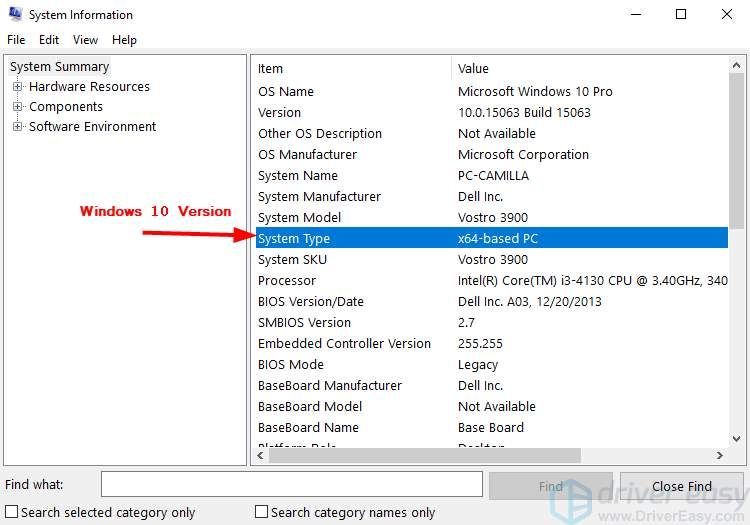
Download videodrivere fra grafikkortproducenter:
For at downloade de korrekte drivere fra grafikkortproducenten skal du kende grafikkortmodellen og den specifikke Windows-version. Derefter kan du downloade driverne fra SUPPORT side.
Hvis du ikke er sikker på, hvilket grafikkort du har installeret, kan du kontrollere det via Enhedshåndtering. Følg nedenstående trin. Hvis du ikke er sikker på, hvad den specifikke Windows 10-version er, skal du se trinene i Download videodrivere fra pc-producenter for at få oplysningerne.
1) På dit tastatur skal du trykke på Windows-logo-tasten og R-tasten samtidig for at påkalde Løb kommando.
2) Type devmgmt.msc og tryk på Gå ind for at åbne Enhedshåndtering.

3) Udvid Displayadaptere kategori, så får du grafikkortets modelnavn. Hvis du har installeret mere end et grafikkort, kan du se mere end et element under denne gren.
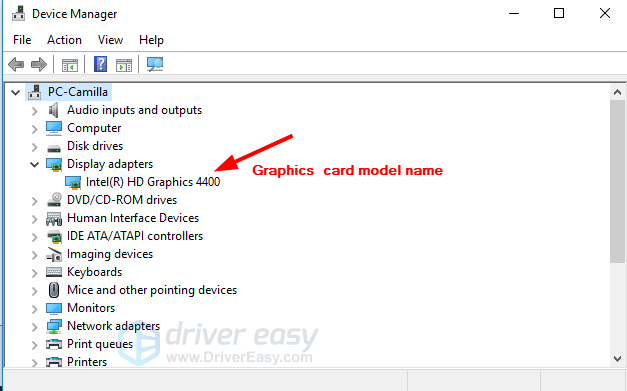
Metode 3: Opdater videodrivere automatisk
Hvis du ikke har tid, tålmodighed eller computerfærdigheder til at videodrev manuelt i Windows 10, kan du gøre det automatisk med Driver let .
Driver Easy genkender automatisk dit system og finder de korrekte drivere til det. Du behøver ikke vide nøjagtigt, hvilket system din computer kører, du behøver ikke risikere at downloade og installere den forkerte driver, og du behøver ikke bekymre dig om at lave en fejl, når du installerer.
Du kan opdatere dine drivere automatisk med enten den GRATIS eller Pro-version af Driver Easy. Men med Pro-versionen tager det kun to klik:
1) Hent og installer Driver Easy.
2) Kør Driver Easy og klik Scan nu . Driver Easy scanner derefter din computer og opdager eventuelle drivere.
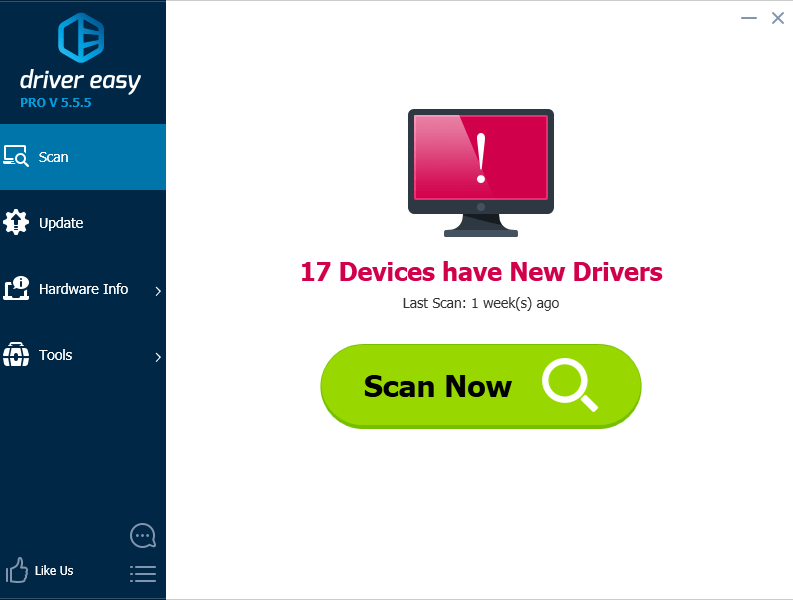
3) Klik på Opdatering knappen ved siden af grafikdriveren for automatisk at downloade og installere den korrekte version af denne driver (du kan gøre dette med den GRATIS version). Eller klik Opdater alle for automatisk at downloade og installere den korrekte version af alle de drivere, der mangler eller er forældede på dit system (dette kræver Pro-versionen - du bliver bedt om at opgradere, når du klikker på Opdater alt).
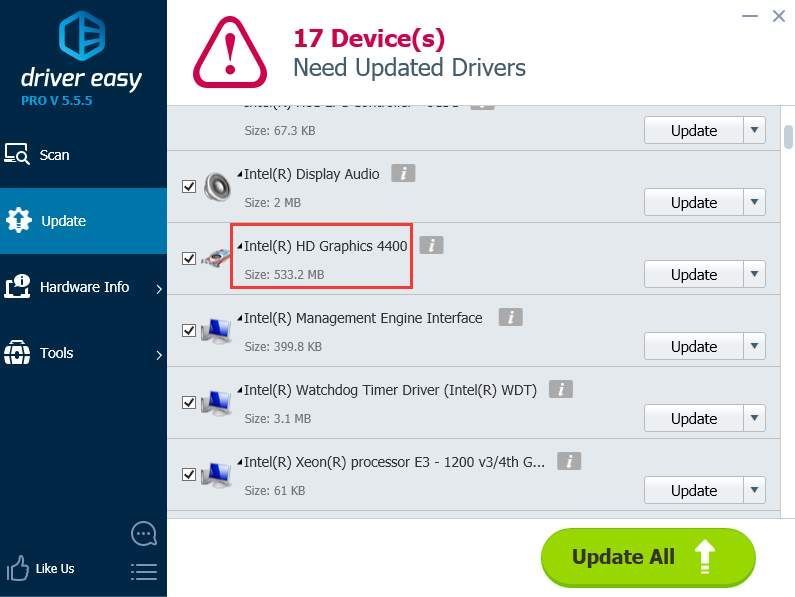
Håber du kan opdatere videodrivere med succes med tipene i dette indlæg. Hvis du har spørgsmål, bedes du kommentere nedenfor. Vi er glade for at høre om forslag og ideer. Tak for din læsning.



![[LØST] Century: Age of Ashes bliver ved med at gå ned på pc](https://letmeknow.ch/img/knowledge/83/century-age-ashes-keeps-crashing-pc.jpg)


![[LØST] Forza Horizon 5 Forsinkede problemer](https://letmeknow.ch/img/knowledge/73/forza-horizon-5-lagging-issues.jpg)